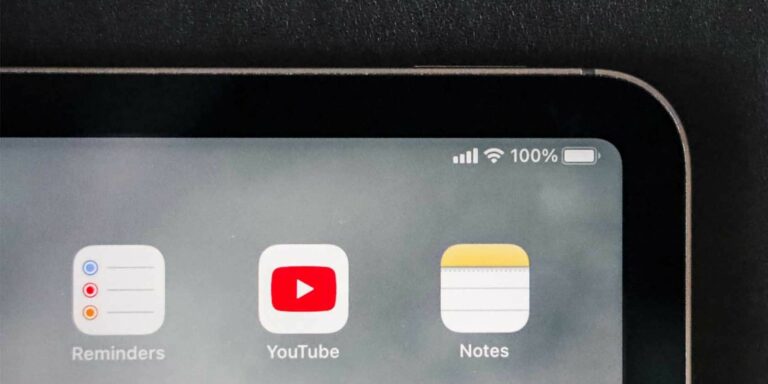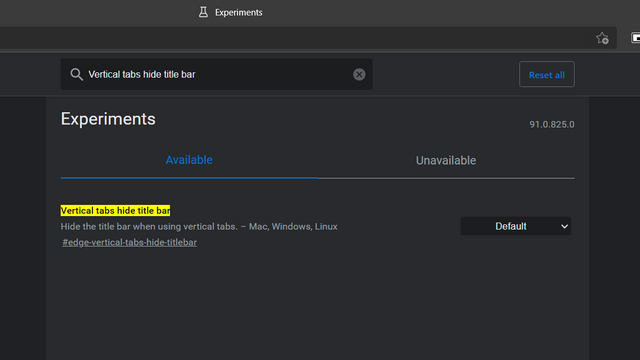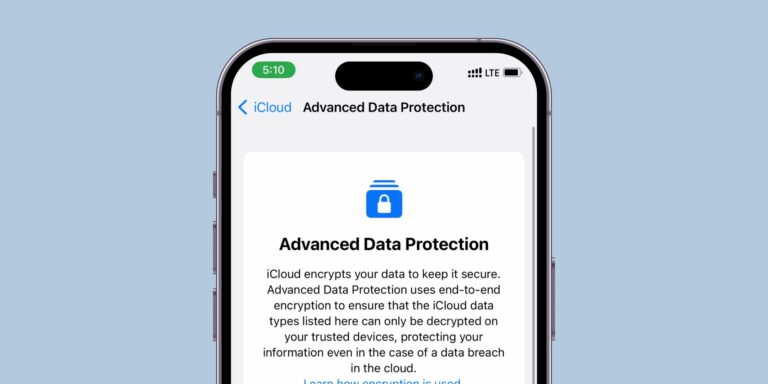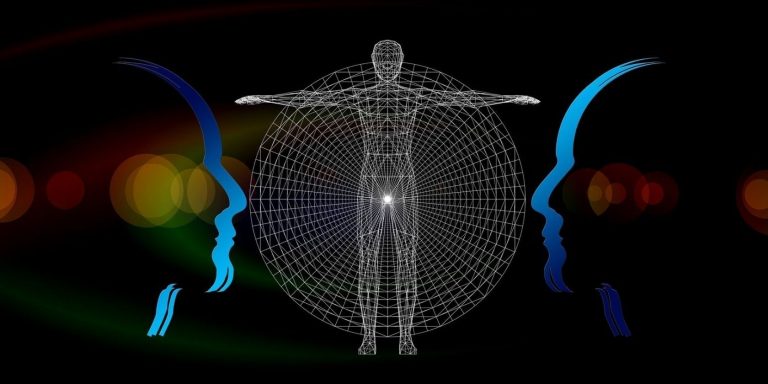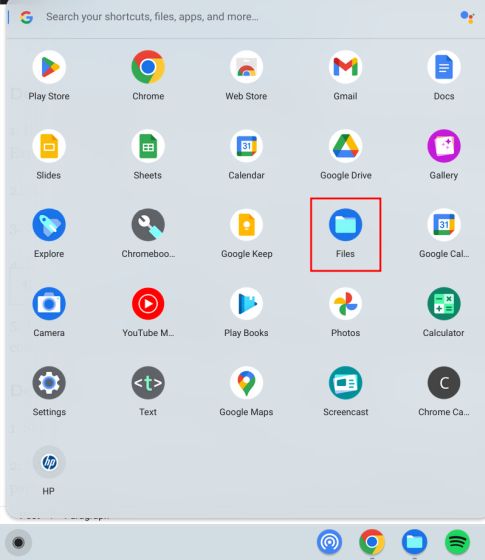Как установить и оптимизировать Minecraft на Linux: 8 основных шагов
Minecraft, пожалуй, одна из самых популярных игр, доступных. Но заставить игру работать правильно может быть проблемой. Для пользователей Linux оптимизация Minecraft может быть сложной, если вы не знаете, что делаете.
Хотя Minecraft обычно работает хорошо, системы с более низкими характеристиками могут иногда сталкиваться с проблемами производительности. Независимо от того, используете ли вы высококлассный игровой компьютер, более старый и скромный ноутбук, эти советы по оптимизации Minecraft помогут игре работать более плавно.
Как вы можете заставить Minecraft работать быстрее?
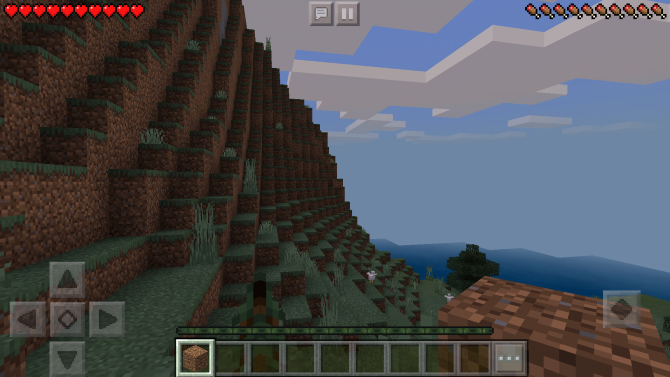
Как и в большинстве современных видеоигр, успешное использование Minecraft зависит от различных факторов. Правильные драйверы видео, оптимизация системы и многое другое могут быть использованы для обеспечения более надежной и быстрой работы Minecraft.
Программы для Windows, мобильные приложения, игры - ВСЁ БЕСПЛАТНО, в нашем закрытом телеграмм канале - Подписывайтесь:)
В этом руководстве мы рассмотрим следующие способы получения максимальной отдачи от Minecraft на Linux.
- Говяди свой компьютер
- Готовься к играм
- Установите последние версии драйверов
- Обновите среду выполнения Java
- Добавить Optifine в Minecraft
- Используйте режим производительности ваших процессоров
- Мониторинг производительности с помощью консоли отладки Minecraft
- Оптимизируйте настройки видео игры
Давайте посмотрим на эти советы по оптимизации Minecraft более подробно.
1. Увеличьте системное оборудование вашего ПК
Minecraft должен работать на всех, кроме самых скромных компьютерных систем. Есть даже версия для Raspberry Pi, которая дает вам представление о ее гибкости.
Итак, чтобы подготовить свой Linux-ПК к Minecraft, уделите время оценке процессора, оперативной памяти и видеокарты. Наше руководство по обновлению улучшит производительность ПК
должен помочь вам принять правильное решение. (Спойлер: наилучшие результаты в большинстве случаев можно получить, обновив ОЗУ!)
2. Подготовьте компьютер к играм
Далее, будьте уверены, что ваш компьютер готов другими способами.
Начните с обновления операционной системы. Убедитесь, что вы используете самую последнюю версию Ubuntu, Arch Linux, независимо от того, на какую ОС вы полагаетесь.
Далее, перед запуском Minecraft, убедитесь, что все обновления программного обеспечения завершены, и никакие другие приложения не работают. Дополнительная активность в фоновом режиме повлияет на производительность игры, поэтому лучше всего убедиться, что ваш компьютер ориентирован на Minecraft.
3. Получить последние графические драйверы
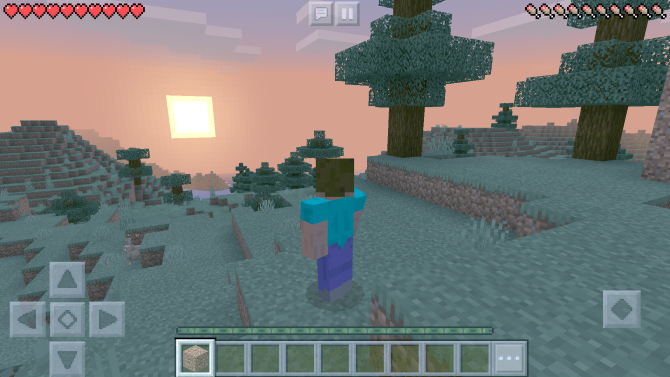
Как и в любой другой игре, важно также убедиться, что вы используете самые последние графические драйверы.
Графические драйверы для Linux
может быть установлен от AMD и Nvidia, в то время как графические драйверы Intel также предоставляются. Если вы предпочитаете открытые драйверы, установите их с помощью репозиториев Oibaf и X-Edgers PPA.
,
4. Обновите ядро Linux
Чтобы получить максимальную производительность от Minecraft на Linux, стоит потратить некоторое время на оценку ядра. Чем свежее ядро, тем выше производительность.
Пользователи Ubuntu могут легко получить последние новости из Хранилище ядра Ubuntu Mainline, Однако разумнее обновлять ядро, только если вы используете Intel или драйверы с открытым исходным кодом. Проприетарные драйверы от AMD и Nvidia обычно требуют времени для добавления поддержки новых ядер.
Поэтому разумнее придерживаться текущего ядра, если вы используете драйверы видеокарт AMD или Nvidia.
5. Получите новейшую среду выполнения Java
В то время как версии Minecraft для Windows и MacOS эволюционировали за пределы Java, версия для Linux – нет.
Поэтому важно, чтобы вы запускали последнюю версию Java Runtime Environment (JRE). Последнюю версию JRE можно загрузить с Java-сайт OracleНесмотря на то, что он установлен в последней версии программы установки Minecraft, разумно следить за JRE, чтобы убедиться, что он обновлен.
Смотрите наше руководство по установке Minecraft на Linux
для более подробной информации о том, как это сделать.
6. Как добавить мод OptiFine в Minecraft
Моды для Minecraft обычно добавляют или улучшают существующую функциональность. Мод OptiFine может быть установлен на Minecraft для внесения различных изменений в стоковую игру. Но что на самом деле делает Optifine?
Optifine добавляет такие вещи, как:
- Улучшен FPS (кадров в секунду)
- Текстуры высокой четкости
- Шейдеры и динамические огни
- Сглаживание
Вы также найдете настраиваемую анимацию для таких вещей, как вода, взрывы и многое другое. Проверить Optifine домашняя страница для полной информации о том, что делает мод. Если вы хотите получить максимум от Minecraft на Linux, вам нужен мод Optifine.
Скачать: Optifine Ultra (Бесплатно)
6. Переведите ЦП в режим «Производительность».
Хотя разница, скорее всего, будет минимальной, вы также можете изменить регулятор масштабирования частоты процессора на «производительность».
В большинстве случаев частота вашего ЦП уменьшается, чтобы сэкономить энергию. Однако также требуется время для его масштабирования для игр и других ресурсоемких задач.
Установка регулятора на «производительность» заставляет процессор все время работать с максимальной частотой.
Обратите внимание, что это потребляет гораздо больше электричества, поэтому оно не подходит, если вы используете Minecraft на батарейках. Также не разумно использовать режим производительности, если вы пытаетесь снизить счета за электроэнергию.
Для этого все, что вам нужно сделать, это запустить следующую команду в терминале ДО запуска игры:
cpupower частота-установлен -g производительность
Как только это будет сделано, вам будет хорошо идти. Когда вы закончите, просто запустите ту же команду, но замените производительность на ondemand или просто перезагрузите компьютер.
Режим производительности отличается от разгона, который заставляет процессор работать быстрее, чем предполагалось. Регулятор производительности безопасен и не причинит вреда, если вентиляторы вашего ПК будут правильно вентилироваться.
7. Используйте меню отладки для мониторинга производительности Minecraft
Minecraft имеет скрытый оверлей, который можно активировать, чтобы следить за производительностью.
Если у вас возникли проблемы с игрой в Minecraft, нажатие клавиши F3 отобразит наложение меню отладки. Это показывает информацию, такую как ваше положение на карте, наряду с используемой памятью, сколько выделено, FPS и обновления чанка.
FPS и обновления чанка являются ключом к отслеживанию производительности Minecraft. С низкой скоростью FPS (ниже 30) игра станет прерывистой – это будет ухудшаться с уменьшением скорости.
Частота обновления чанка зависит от того, насколько быстро вы перемещаетесь по миру. Куски имеют ширину 16 х 16 и высоту 256 блоков. На более быстрых компьютерах вы увидите, как быстро карта расширяется вокруг вас. Но на более медленной машине это будет вяло, а поле расстояния намного короче – возможно, всего четыре куска.
Пока обновления чанка высоки, а FPS превышает 50, вы должны наслаждаться плавной сессией Minecraft.
8. Оптимизируйте настройки видео Minecraft
Но что, если FPS и чанк ставки низкие? Что еще вы можете сделать, чтобы оптимизировать Minecraft для вашего ПК?
Меню «Настройки видео» содержит множество параметров, которые можно использовать для настройки Minecraft на ваше оборудование. Во время игры нажмите «Esc»> «Параметры»> «Настройки видео», затем отрегулируйте графику, плавное освещение, расстояние рендеринга (чанки) и FPS.
Настройте эти параметры, чтобы найти правильный баланс между игрой, которая отлично выглядит, и игрой без заиканий.
Minecraft теперь должен работать быстрее
К настоящему времени у вас должна быть более оптимизированная, эффективная и более красивая версия Minecraft.
Если нет, то это может быть потому, что ваша системная спецификация просто не подходит для работы. В этом случае, почему бы не попробовать Minetestне совсем хороший бесплатный клон Майнкрафта.
Более легкий и написанный на C ++, это эффективный программный продукт, имеющий более низкие системные требования. Конечно, стоит подумать, если вы не можете оптимизировать Minecraft для Linux и у вас нет альтернативы.
Хотите знать, если вы должны позволить своему ребенку играть в Minecraft
? Ознакомьтесь с нашим руководством по возрастному рейтингу Minecraft и тому, как оно относится к вашим детям.